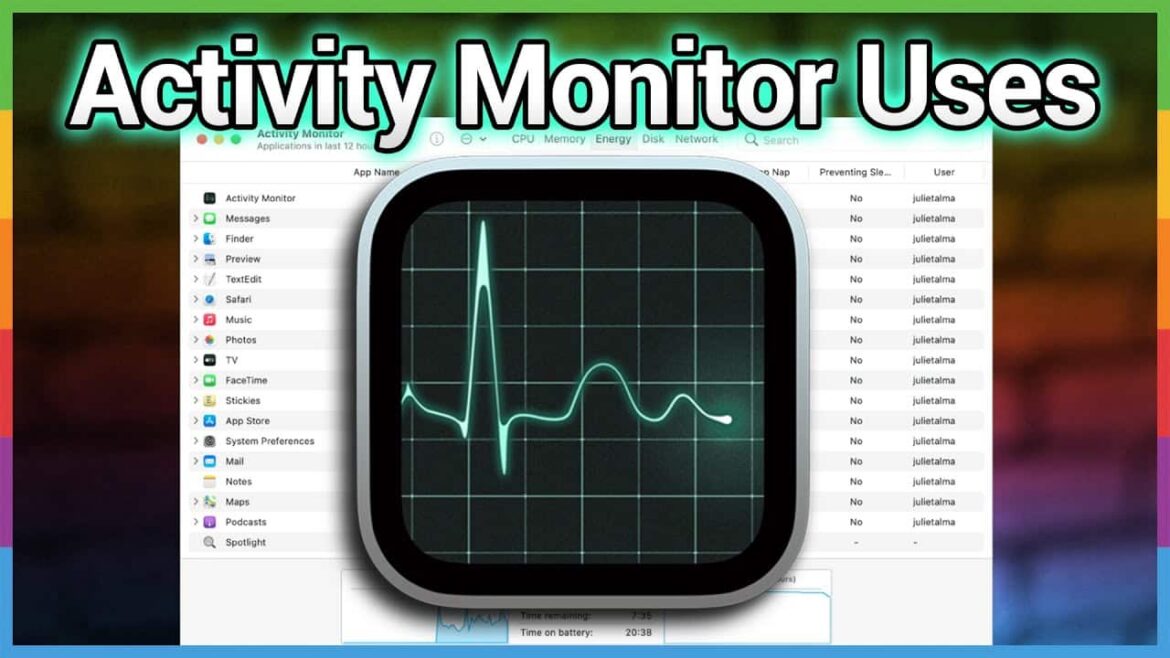484
С помощью дисплея активности на Mac вы можете увидеть запущенные процессы и программы. Вы также можете посмотреть потребление процессора и памяти вашего компьютера
Объяснение дисплея активности на Mac: что за ним скрывается
С помощью дисплея активности вы можете увидеть все программы, которые запущены в данный момент, и при необходимости закрыть их.
- Чтобы открыть дисплей активности, введите ключевое слово «activity display» в поиск Spotlight в правом верхнем углу и выберите первое попавшееся слово.
- Вы автоматически попадете на вкладку «ЦП». Здесь вы можете увидеть все запущенные процессы и то, как они влияют на производительность процессора. Это позволит вам обнаружить особенно ресурсоемкие программы и при необходимости завершить их.
- Для этого дважды щелкните на соответствующей программе и выберите «Выход» и «Немедленный выход». Обратите внимание, что данные могут быть потеряны, если файлы открыты.
- Вы также можете использовать другие вкладки в окне активности, чтобы увидеть, как запущенные процессы влияют на память процессора, потребление энергии и место на жестком диске.
Мак зависает: Открытие экрана активности с помощью комбинации клавиш
Когда macOS зависает, это часто происходит из-за зависания одной программы. Чтобы быстро завершить ненужные процессы, замедляющие работу Mac, откройте Диспетчер приложений.
- Это можно сделать с помощью комбинации клавиш. Используйте сочетание клавиш⌘ (Command) + Option + Escape.
- Откроется Диспетчер программ, который соответствует компактному дисплею активности. Здесь отображаются все запущенные программы
- Выберите программу, которая не отвечает, и нажмите «Немедленно выйти».